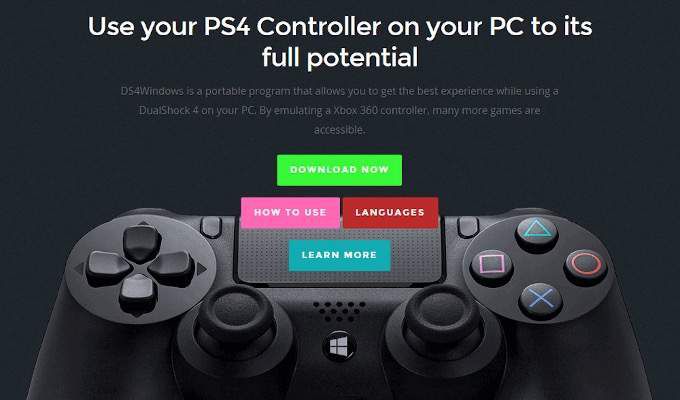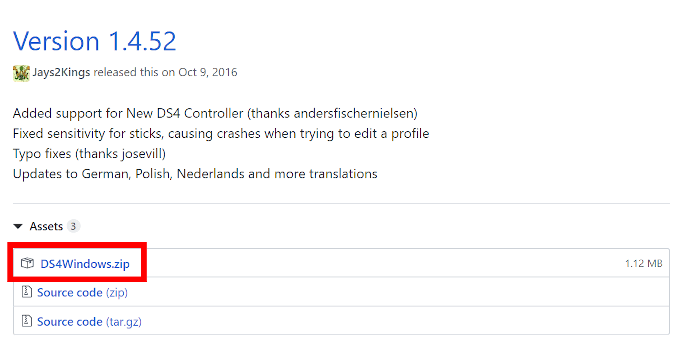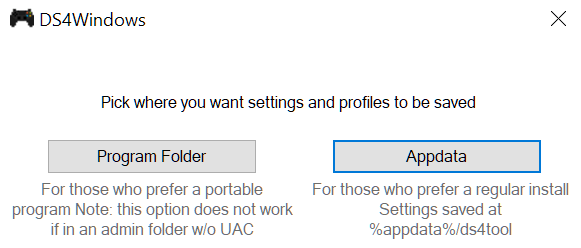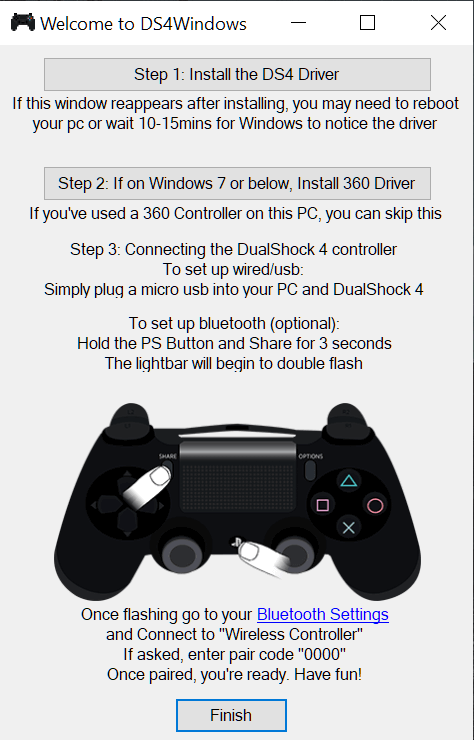Il controller PS4 DualShock (DS4) è il gamepad più importante per i giocatori PC. Il peso aggiunto rispetto al DualShock 3 offre una presa più pesante e più potente. Propone anche levette analogiche migliorate e si innesca al suo predecessore.
Alcuni consumatori e giocatori là fuori non sanno nemmeno che è persino possibile giocare a giochi per PC con un controller PS4. Quindi, la capacità di impostare le cose sembrerà probabilmente un po 'estranea al concetto. In particolare, visto che dovremo utilizzare un programma di terze parti come DS4 Windows.

Per fortuna, la connessione tra DualShock 4 e PC è resa semplice dal concetto compatibilità, il giusto programma portatile e un connettore USB. Quindi, se sei uno di quelli che sono stati al buio sui giochi per PC con un controller PS4 DualShock 4, questo articolo su DS4 Windows imposterà tutti i dettagli.
DS4 Windows: Utilizzo del controller PS4 DualShock 4 sul PC
La disposizione dei pulsanti su un controller PS4 DualShock 4 lo rende una scelta fantastica per un gamepad per PC poiché la maggior parte dei giochi basati su controller richiede una configurazione simile. Una delle levette analogiche può anche raddoppiare come input del mouse, se necessario.
Non è nemmeno necessaria una PS4 per riuscirci. Tutto ciò di cui hai veramente bisogno è un controller PS4 DualShock 4 acquistato separatamente, il PC Windows con i tuoi giochi su di esso e il cavo USB di connessione fornito con DS4 per Windows.

Bluetooth è anche disponibile con DS4 purché il tuo PC sia dotato di tecnologia Bluetooth integrata o con l'acquisto di un dispositivo separato Puoi anche utilizzare il controller PS4 in modalità wireless con il PC tramite Bluetooth. Avrai bisogno di un PC con Bluetooth integrato (come fanno molti laptop moderni) oppure puoi acquistare un Dongle Bluetooth separato per il tuo PC.
How To Usa il controller PS4 su PC
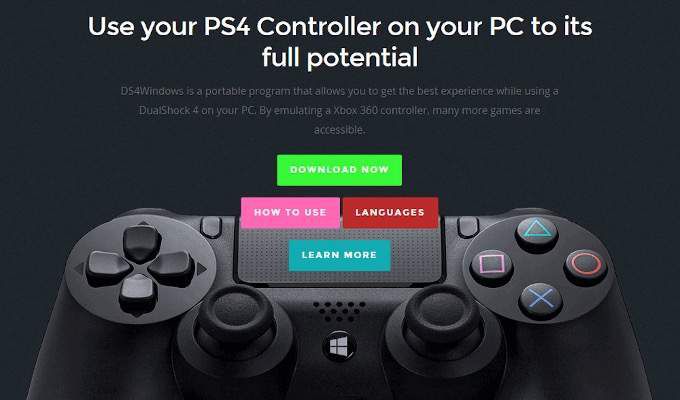
Abbiamo menzionato in precedenza che utilizzeremo software di terze parti per consentire l'uso del nostro DS4 per Windows. Per questo articolo in particolare, abbiamo scelto Windows DS4. Questo particolare software fa credere al tuo PC di credere di aver collegato un controller Xbox 360 supportato da Windows.
Ovviamente, a meno che tu non l'abbia già fatto, dovrai scarica il programma.
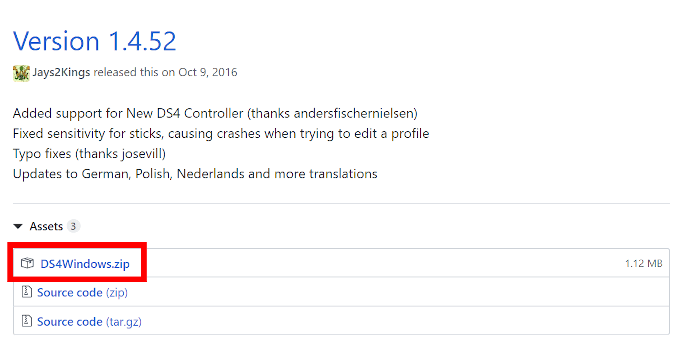 Successivamente, ti consigliamo di installare DS4 per Windows sul tuo PC. Individua il file Zip scaricato di recente, sul quale è stato scaricato, fai clic con il pulsante destro del mouse e scegli Estrai tutto ...
Ciò richiederà un programma di estrazione come 7zip o WinZip.
Estrai tutti i contenuti nella stessa cartella o in una nuova. Finché sai dove si trova, puoi salvarlo dove vuoi.
Una volta completata l'estrazione dovresti vedere due file: DS4Updater.exee DS4Windows.exe.
DS4Updater.exe è quello di mantenere aggiornato il programma per assicurarsi che funzioni con i driver più recenti.
DS4Windows.exe è il programma che utilizzerai per abilitare un DS4 su Windows 10.
Fai doppio clic su DS4Windows.exe per avviare il programma e iniziare la procedura di installazione.
Dovrai scegliere dove salvare le impostazioni di DS4 e i profili di Windows sul tuo PC. La regola generale è quella di scegliere l'opzione predefinita Appdata.
Successivamente, ti consigliamo di installare DS4 per Windows sul tuo PC. Individua il file Zip scaricato di recente, sul quale è stato scaricato, fai clic con il pulsante destro del mouse e scegli Estrai tutto ...
Ciò richiederà un programma di estrazione come 7zip o WinZip.
Estrai tutti i contenuti nella stessa cartella o in una nuova. Finché sai dove si trova, puoi salvarlo dove vuoi.
Una volta completata l'estrazione dovresti vedere due file: DS4Updater.exee DS4Windows.exe.
DS4Updater.exe è quello di mantenere aggiornato il programma per assicurarsi che funzioni con i driver più recenti.
DS4Windows.exe è il programma che utilizzerai per abilitare un DS4 su Windows 10.
Fai doppio clic su DS4Windows.exe per avviare il programma e iniziare la procedura di installazione.
Dovrai scegliere dove salvare le impostazioni di DS4 e i profili di Windows sul tuo PC. La regola generale è quella di scegliere l'opzione predefinita Appdata.
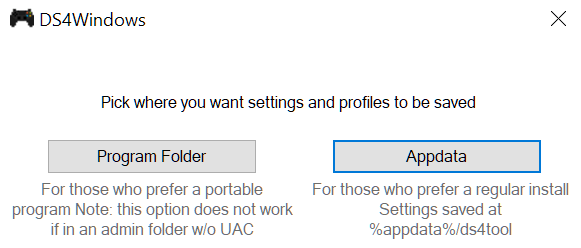 La finestra successiva ti farà installare i driver necessari per DS4 su Windows.
La finestra successiva ti farà installare i driver necessari per DS4 su Windows.
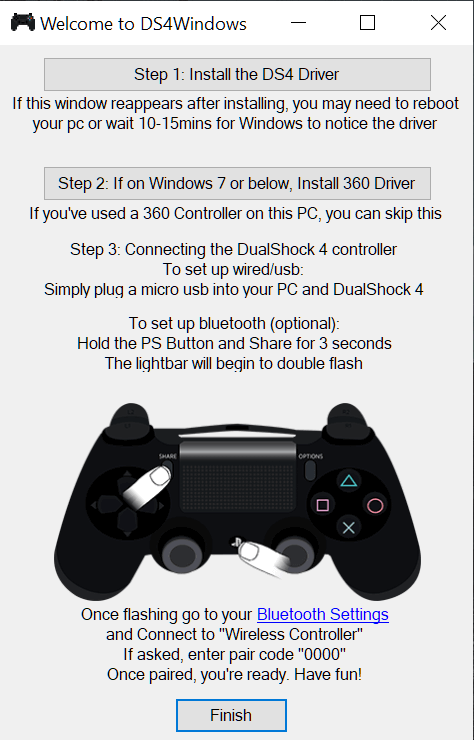 Fai clic su Passaggio 1: Installa il driver DS4.
Windows 8+ andrà bene solo con l'installazione di un driver DS4. Per gli utenti di Windows 7, dovrai anche fare clic su Passaggio 2: Installa il driver 360.
Ora puoi collegare il tuo controller PS4 DualShock 4 al PC tramite cavo USB o Bluetooth.
Ti consigliamo di iniziare con il cavo USB come wireless in quasi tutte le situazioni che possono essere difficili.
In Windows 10 vedrai un pop- up box per informarti che sta configurando il "controller wireless".
Un controller microUSB avrebbe dovuto essere fornito con il controller PS4 DualShock 4. Se ti manca, qualsiasi cavo microUSB farà. È probabile che se si dispone di uno smartphone moderno, anch'esso utilizza un cavo di ricarica microUSB che è possibile scambiare, in un pizzico.
Dopo aver effettuato la connessione, Windows dovrebbe rilevare il nuovo dispositivo. Premi il tasto PS sul controller PS4 DualShock 4 per usarlo.
Fai clic su Passaggio 1: Installa il driver DS4.
Windows 8+ andrà bene solo con l'installazione di un driver DS4. Per gli utenti di Windows 7, dovrai anche fare clic su Passaggio 2: Installa il driver 360.
Ora puoi collegare il tuo controller PS4 DualShock 4 al PC tramite cavo USB o Bluetooth.
Ti consigliamo di iniziare con il cavo USB come wireless in quasi tutte le situazioni che possono essere difficili.
In Windows 10 vedrai un pop- up box per informarti che sta configurando il "controller wireless".
Un controller microUSB avrebbe dovuto essere fornito con il controller PS4 DualShock 4. Se ti manca, qualsiasi cavo microUSB farà. È probabile che se si dispone di uno smartphone moderno, anch'esso utilizza un cavo di ricarica microUSB che è possibile scambiare, in un pizzico.
Dopo aver effettuato la connessione, Windows dovrebbe rilevare il nuovo dispositivo. Premi il tasto PS sul controller PS4 DualShock 4 per usarlo.

Connessione Bluetooth
Per abilitare connessione Bluetooth, assicurati di avere il dongle Bluetooth già inserito in una delle porte USB del tuo PC o laptop. Si consiglia inoltre di eseguire questo passaggio doposulla configurazione di Windows DS4 sul PC.
La maggior parte dei laptop più recenti dispone già di funzionalità Bluetooth 2+, pertanto potrebbe non essere necessario un dongle.
Per associare il controller PS4 a Bluetooth, tieni premuto il pulsante PS e il pulsante Condividi per circa tre secondi. Questo dovrebbe essere abbastanza tempo per avere la barra luminosa nella parte superiore del controller per iniziare a lampeggiare.
Apri le impostazioni Bluetooth sul tuo PC.
Puoi farlo sia tramite il Centro operativo o Impostazioni.
Cerca Controller wirelesse fai clic su di esso.
Se ti viene chiesto di inserire un codice di coppia, digita 0000 in quanto uno non esiste realmente.
Puoi iniziare la tua avventura wireless con un controller PS4 DualShock 4 sul tuo PC.
Post correlati: